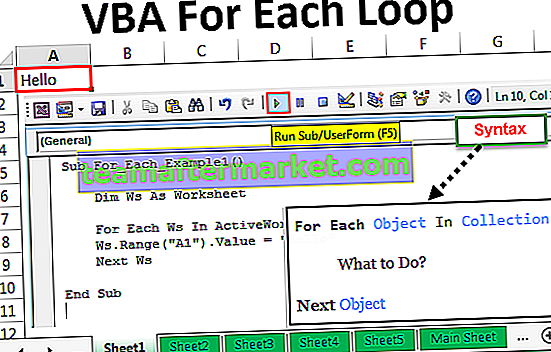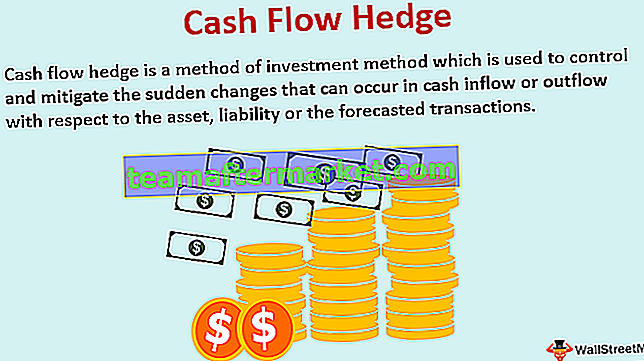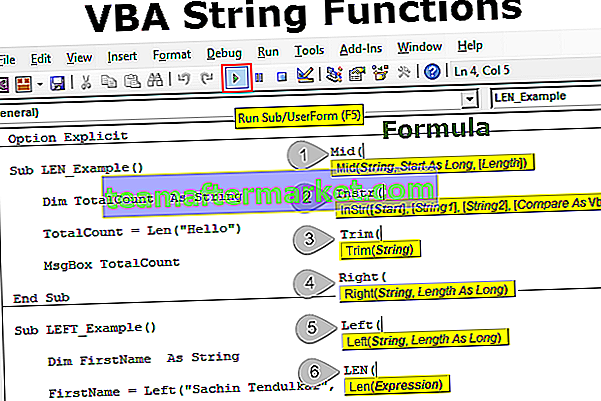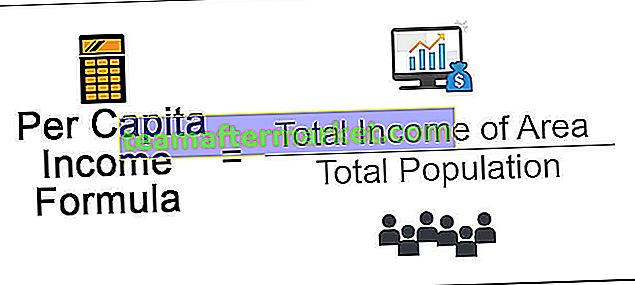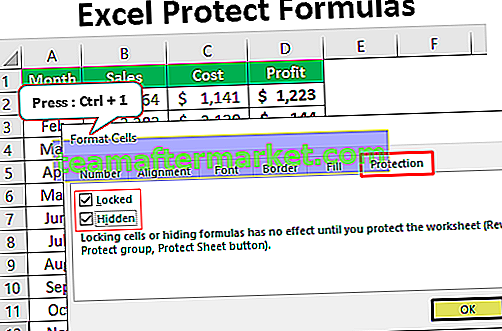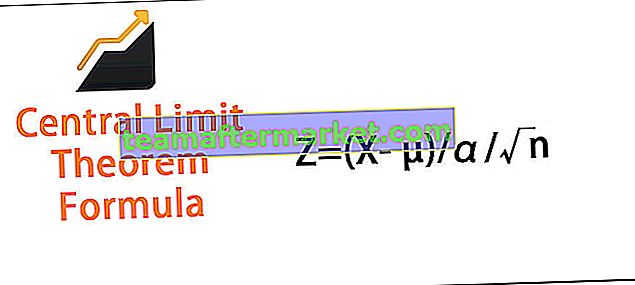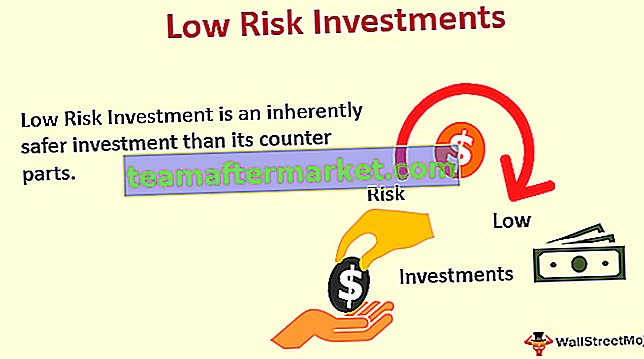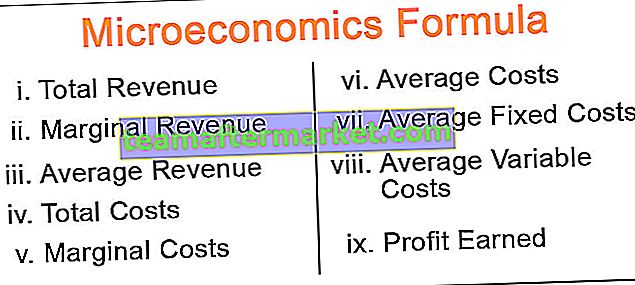Fungsi MROUND di Excel
MROUND adalah fungsi MATH & TRIGNOMETRY di excel dan digunakan untuk mengubah angka menjadi beberapa angka terdekat dari angka yang diberikan. Misalnya, = MROUND (50,7) akan mengonversi angka 50 menjadi 49 karena angka 7 terdekat kelipatan 49, dalam hal ini, angka tersebut telah dibulatkan ke bawah ke nilai terdekat. Demikian pula, jika rumusnya adalah = MROUND (53,7) maka ini akan mengubah angka 53 menjadi 56 karena kelipatan angka 7 untuk angka terdekat 53 adalah 56, dalam hal ini, telah dibulatkan ke beberapa nilai terdekat ganjil 7.
Sintaksis

- Nomor: Berapa nomor yang kita coba ubah?
- Multipel: Beberapa angka yang kami coba untuk membulatkan Angka.
Di sini kedua parameter tersebut wajib dan kedua parameter tersebut harus menyertakan nilai numerik. Kita akan melihat beberapa contoh fungsi MROUND secara praktis.
Contoh penggunaan Fungsi MRound di Excel
Anda dapat mendownload Template Excel Fungsi MROUND ini di sini - Template Excel Fungsi MROUNDContoh 1
Fungsi excel MROUND membulatkan angka ke kelipatan terdekat dari angka yang disediakan. Anda pasti berpikir bagaimana excel tahu apakah akan membulatkan atau membulatkan ke bawah, itu tergantung pada hasil pembagian.
Untuk contoh 16/3 = 5.33333, disini nilai desimalnya kurang dari 0.5 maka hasil kelipatan terdekat dari angka 3 adalah 5, jadi 3 * 5 = 15. Di sini excel membulatkan nilai jika nilai desimalnya kurang dari 0.5.
Begitu pula lihat persamaan ini 20/3 = 6.66667, dalam persamaan ini nilai desimalnya lebih besar dari 0,5 jadi excel membulatkan hasilnya menjadi 7, jadi 3 * 7 = 21.
Jadi untuk contoh ini perhatikan data di bawah ini.

- Buka fungsi excel MROUND di sel C2 terlebih dahulu.

- Pilih argumen Angka sebagai nilai sel A2.

- Argumen kedua Kelipatan adalah nilai sel B2.

- Tekan tombol enter. Salin dan tempel rumus ke sel lain untuk mendapatkan hasilnya.

Kami mendapatkan hasilnya di semua sel. Mari kita lihat setiap contoh satu per satu sekarang.
Pada sel pertama persamaan terbaca 15/8 = 1.875, karena nilai desimal> = 0.5 excel membulatkan angka tersebut ke bilangan bulat terdekat adalah 2. Jadi disini beberapa angka adalah 8 dan angka yang dihasilkan adalah 2, jadi 8 * 2 = 16.
Perhatikan yang kedua sama dengan 17/5 = 3.4, disini desimal kurang dari 0.5 jadi excel kali ini membulatkan angka ke 3 dan hasilnya adalah 5 * 3 = 15.
Seperti fungsi excel MROUND ini membulatkan ke bawah atau membulatkan angka ke nilai integer terdekat dari beberapa angka.
Contoh # 2
Kita telah melihat bagaimana fungsi MROUND bekerja, sekarang kita akan melihat bagaimana kita dapat menerapkan hal yang sama untuk membulatkan atau menurunkan waktu ke beberapa nilai terdekat.

Dari tabel waktu di atas, kami akan mengonversi waktu ke interval waktu 45 menit terdekat. Berikut rumusnya.

Dalam contoh ini saya telah memberikan beberapa nilai sebagai "0:45" ini akan secara otomatis dikonversi ke angka terdekat "0,03125". Jadi angka “0,03125” sama dengan 45 menit ketika kita menerapkan format waktu ke angka ini di excel.
Hal-hal untuk diingat
- Kedua parameter tersebut harus berupa angka.
- Jika ada parameter yang bukan numerik maka kita akan mendapatkan “#NAME?” nilai kesalahan.
- Kedua parameter tersebut harus memiliki tanda yang sama baik positif maupun negatif jika kedua tanda tersebut diberikan dalam satu rumus maka kita akan mendapatkan nilai “#NUM!” nilai kesalahan.